win7日文操作系统如何切换成中文显示 win7日文操作系统切换成中文显示的方法
更新时间:2022-05-29 13:15:00作者:mei
电脑安装win7日文操作系统显示都是日语,如果小伙伴们不认识日语,那么操作起来是很吃力的,但是又不想重新安装系统,有什么方法可以将win7日文操作系统切换成中文显示?简单几步操作即可实现,下面分享win7日文操作系统切换成中文显示的方法。
推荐:win7纯净版系统
1、开始→运行(或者使用Windows+R组合键调出运行)。

2、输入:intl.cpl→点击OK。
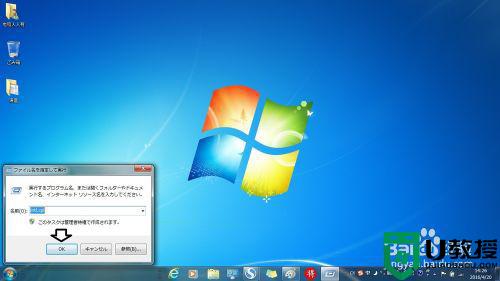
3、点击键盘和语言。
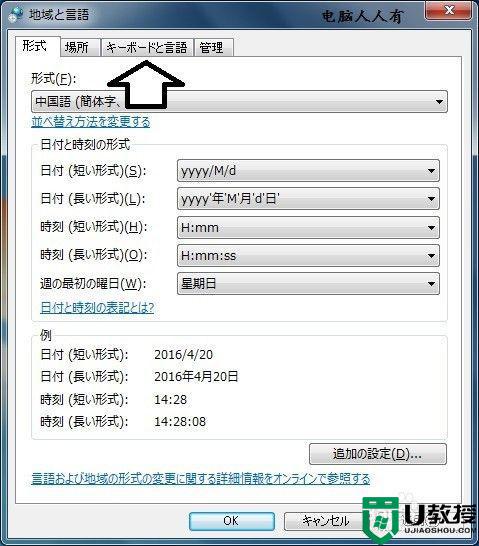
4、点选下拉箭头→选择中文(简体)。

5、再点击OK按钮。
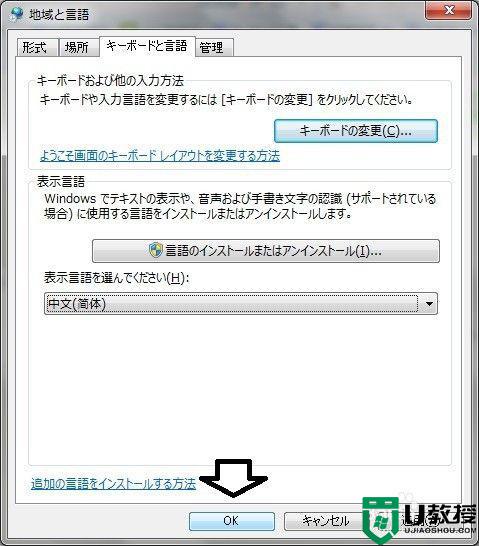
6、之后会有一个注销的提示→立即注销。
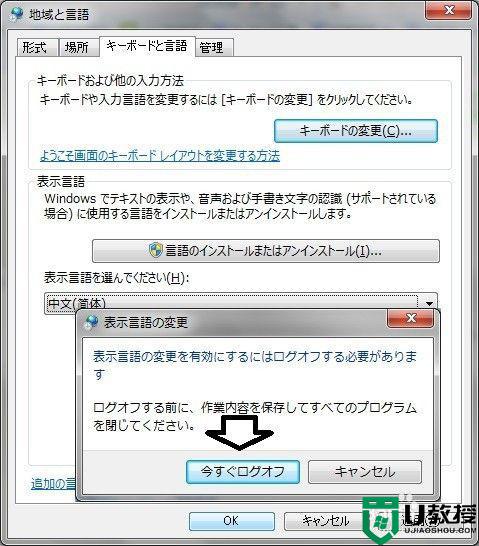
7、进入中文系统,语言菜单切换成中文的了,但是还可以使用日语键盘输入日语。

以上教程详解win7日文操作系统切换成中文显示的方法,不需要重装系统,简单设置一下即可,有需要的快来学习吧。
win7日文操作系统如何切换成中文显示 win7日文操作系统切换成中文显示的方法相关教程
- win7电脑系统是日文怎么调成中文 win7日文系统切变成中文显示的方法
- win7系统是英文的怎么换成中文 win7电脑系统英文怎么转换中文
- win7显示隐藏文件怎么操作 win7显示隐藏文件的方法
- 不重装系统如何将win7英文版系统换成中文版
- win7系统电脑双显如何切换 win7系统电脑怎么切换双显
- win7无线网显示乱码怎么转换成中文
- win7英文版系统怎么变成中文 win7系统语言设置为中文教程
- win7英文版系统怎么变成中文 win7系统语言设置为中文教程
- win7英文版系统怎么变成中文 win7系统语言设置为中文教程
- win7无线网中文乱码怎么解决 win7无线网显示乱码怎么转换成中文
- Win11怎么用U盘安装 Win11系统U盘安装教程
- Win10如何删除登录账号 Win10删除登录账号的方法
- win7系统分区教程
- win7共享打印机用户名和密码每次都要输入怎么办
- Win7连接不上网络错误代码651
- Win7防火墙提示“错误3:系统找不到指定路径”的解决措施
win7系统教程推荐
- 1 win7电脑定时开机怎么设置 win7系统设置定时开机方法
- 2 win7玩魔兽争霸3提示内存不足解决方法
- 3 最新可用的win7专业版激活码 win7专业版永久激活码合集2022
- 4 星际争霸win7全屏设置方法 星际争霸如何全屏win7
- 5 星际争霸win7打不开怎么回事 win7星际争霸无法启动如何处理
- 6 win7电脑截屏的快捷键是什么 win7电脑怎样截屏快捷键
- 7 win7怎么更改屏幕亮度 win7改屏幕亮度设置方法
- 8 win7管理员账户被停用怎么办 win7管理员账户被停用如何解决
- 9 win7如何清理c盘空间不影响系统 win7怎么清理c盘空间而不影响正常使用
- 10 win7显示内存不足怎么解决 win7经常显示内存不足怎么办

